Illustratorでパスやオブジェクトでイラストを作成するとアンカーポイントが多くなりデータが重くなってしまうことがあります。軽くしようとアンカーポイントを減らそうとしても形が崩れてしまいます。今回は形をそのままにアンカーポイントの数を減らすやり方をご説明します。
手順
下記の葉っぱのイラストをもとにやってみます。
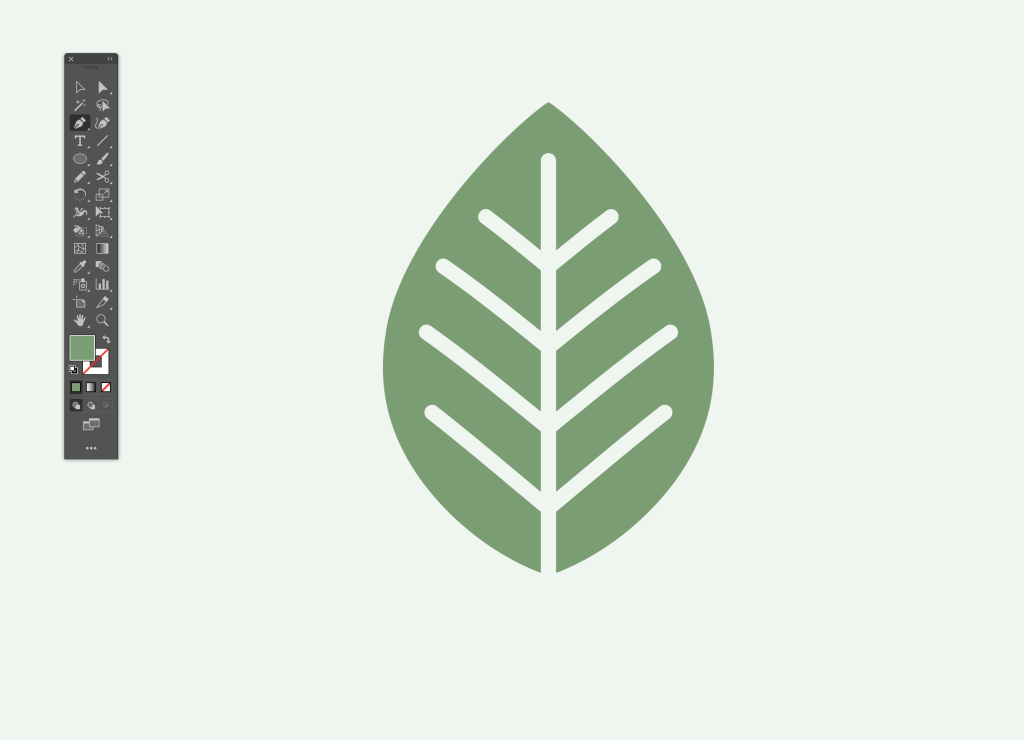
アンカーポイントはこれぐらいあります。
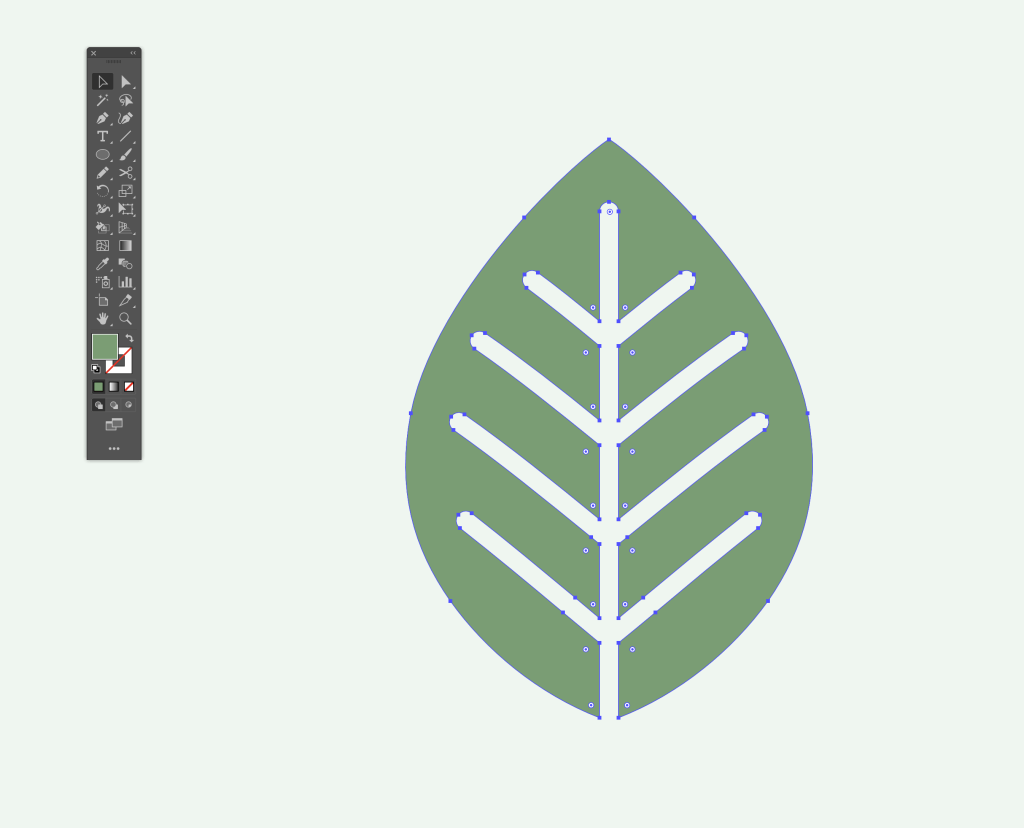
赤丸の部分の4つのアンカーポイントを消してみます。
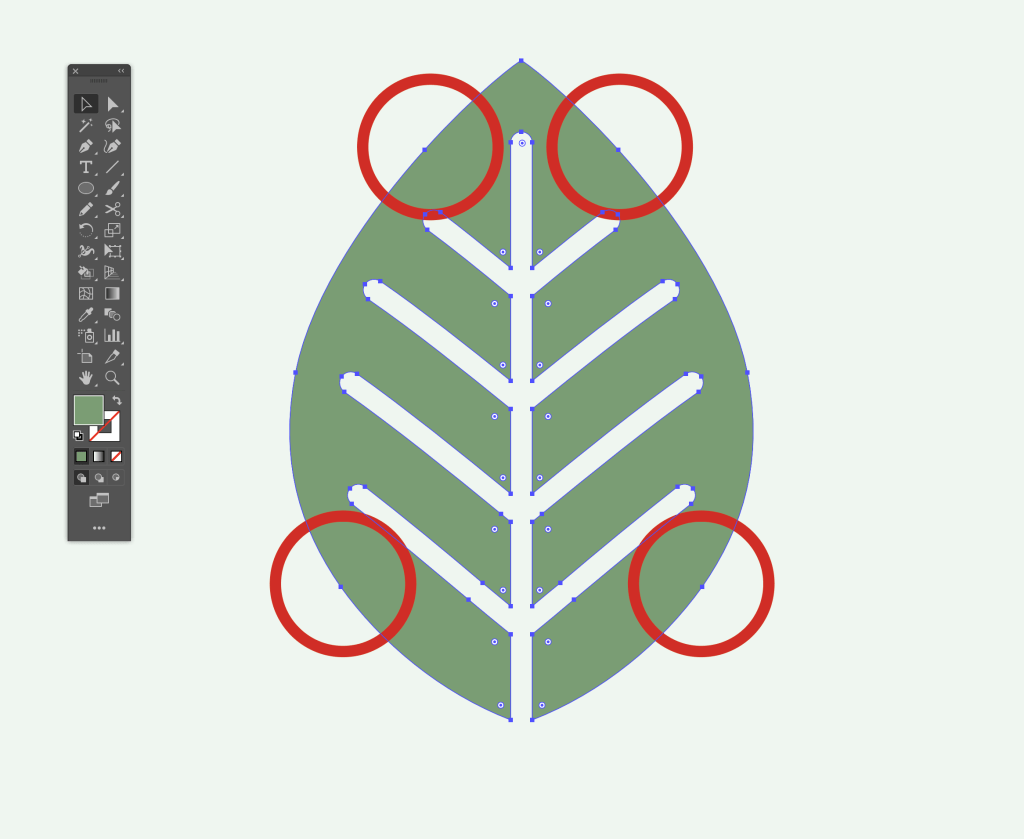
試しにペンツールのマイナスでアンカーポイントを消してみます。これだと形が崩れてしまいますね…
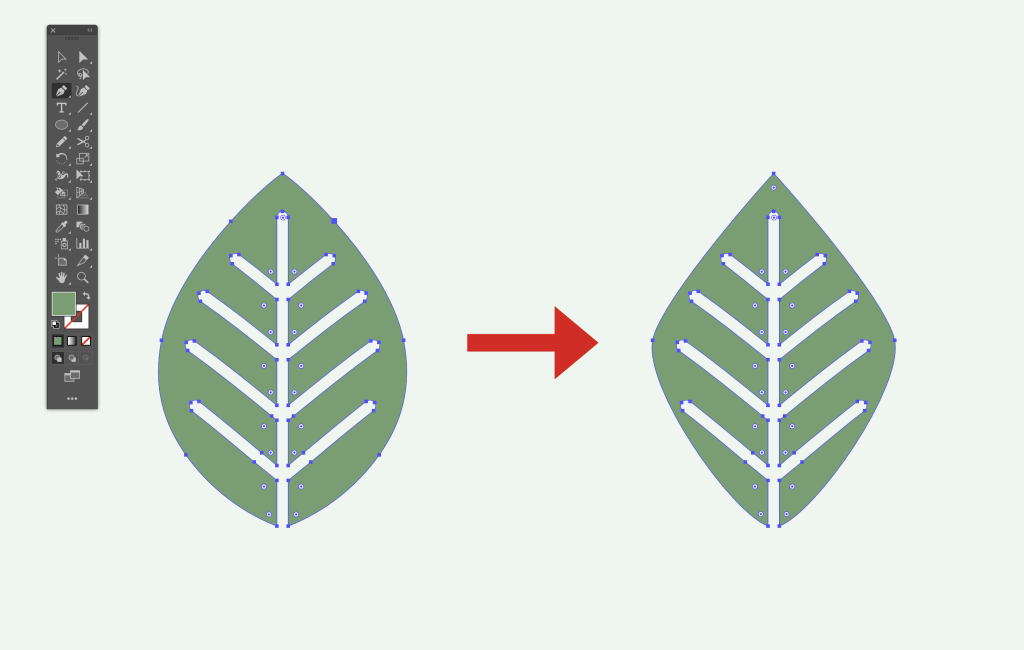
「アンカーポイントの削除ツール」を選択して「shift」推しながらアンカーポイントを消します。すると形が崩れずにできました。
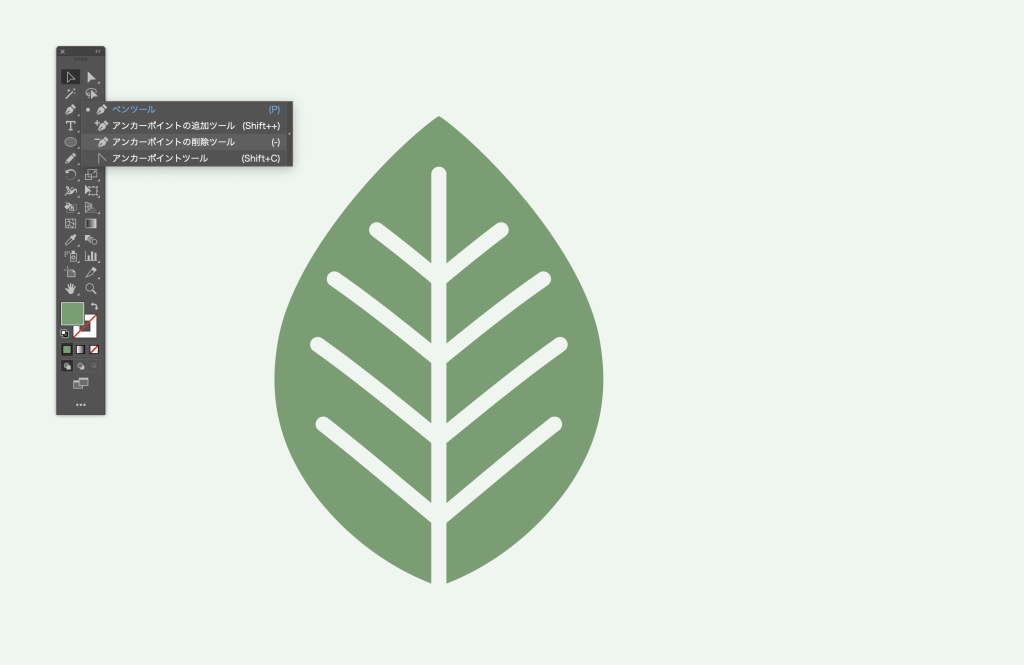
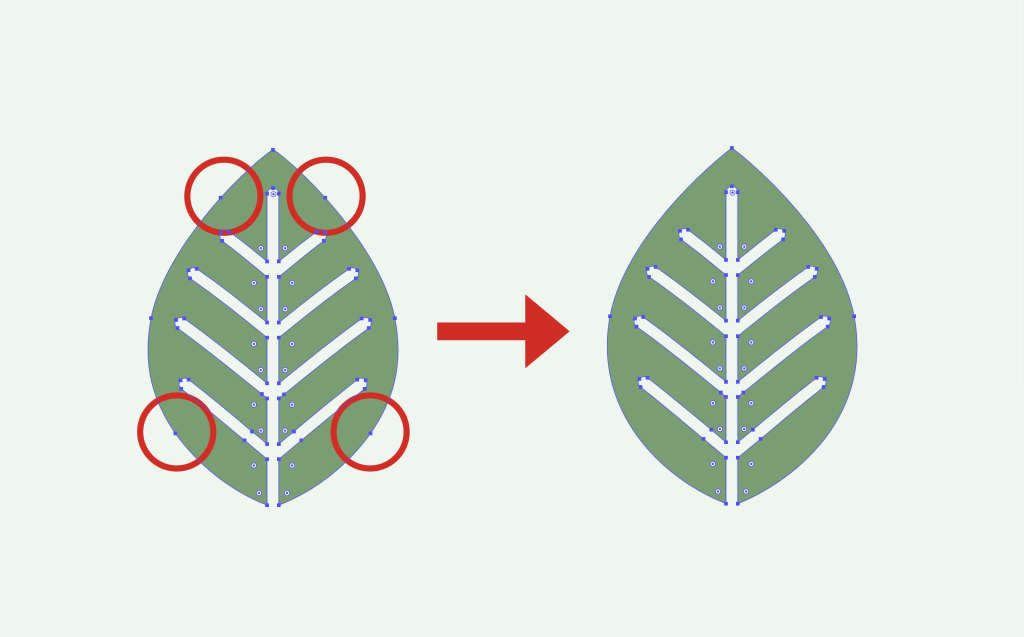
まとめ
今まで「ペンツール」のマイナス表示でアンカーポイントを消して崩れるのは仕方のないことだと思っていました。イラストの形を変えたりする時にも使えると思うので参考にしてみてください。

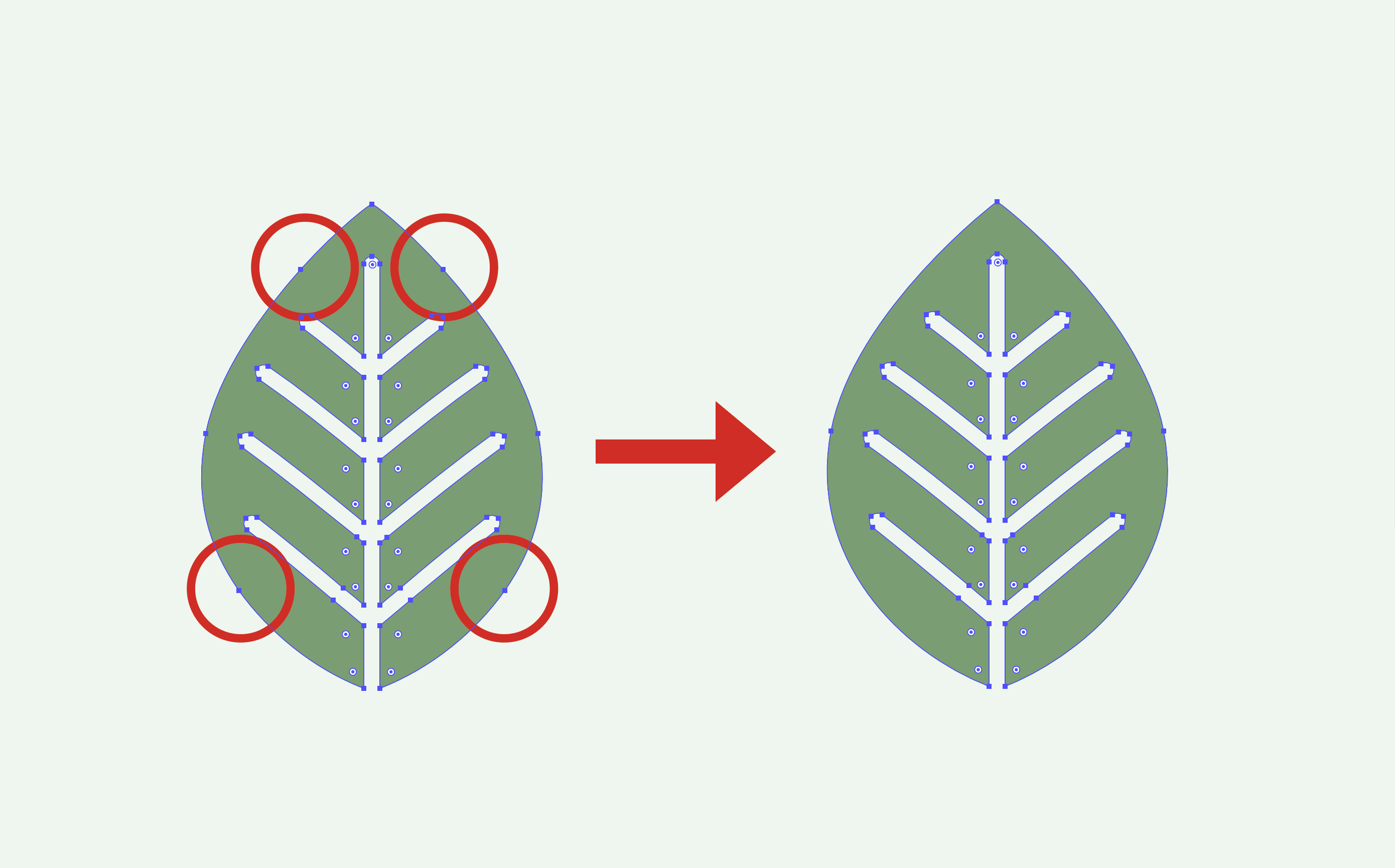


コメント